Pikipo – Tutorial Preset Lightroom.
Kembali lagi di tutorial Lightroom.
Pada kesempatan kali ini saya akan membagikan sebuah tutorial preset Lightroom dimana dengan menggunakan preset ini kita bisa membuat foto kita menjadi seperti pada suasana di dalam anime.
Preset ini cocok buat kalian yang suka dengan hal – hal berbau anime dan jejepangan seperti saya hehe.
Langsung saja kita mulai tutorialnya.
Pada bagian yang tidak saya sebutkan berarti tidak saya ganti
Kurva
Untuk kurva sesuaikan seperti gambar di bawah ini.
Pencahayaan
Sesuaikan setting pada bagian pencahayaan sesuai angka dibawah ini.
- Kontras : -9
- Highlight : -100
- Bayangan : 100
- Rona Putih : -8
- Hitam : 100
Temperature
- Temperature : 4
- Corak : 17
- Vibrance : -10
- Kejenuhan : 31
Baca juga : Cara Mudah Mengedit Foto Menjadi Monokrom Menggunakan Snapseed
Campuran Warna
Pada menu temperature terdapat juga menu Campuran Warna yang terletak di bagian pojok kanan atas. Sesuaikan setiap warna seperti angka dibawah.
Merah
- Rona : 10
- Kejenuhan : 20
- Luminans : -15
- Rona : 0
- Kejenuhan : 12
- Luminans : 18
- Rona : -38
- Kejenuhan : 38
- Luminans : 14
- Rona : 14
- Kejenuhan : 24
- Luminans : 100
- Rona : -100
- Kejenuhan : 26
- Luminans : 26
- Rona : -36
- Kejenuhan : 20
- Luminans : 12
- Rona : 96
- Kejenuhan : 12
- Luminans : 34
- Rona : 74
- Kejenuhan : 24
- Luminans : 22
- Tekstur :-16
- Kejernihan : 22
- Efek Kebut : 14
- Vignette : 0
- Ketajaman : 0
- Pengurangan Noise : 69
- Detail : 50
- Pengurangan Noise Warne : 77
Itu tadi adalah setting preset Anime Style.
Agar mendapatkan hasil yang lebih maksimal kalian juga bisa merubahnya sesuai keinginan kalian.
Sama halya dengan preset – preset yang lain, preset ini juga tidak bisa 100 % cocok dengan foto yang kalian miliki, jadi kalian bisa sedikit merubahnya sesuai dengan style kalian atau kalian juga bisa menggunakan preset yang lain seperti preset dibawah ini.
Tutorial Edit Foto Lightroom #1 , Preset Lightroom Soft Orange
Sekian tutorial Lightroom Preset kali ini, semoga dapat menjadi referensi buat kalian.
Semoga bermanfaat.


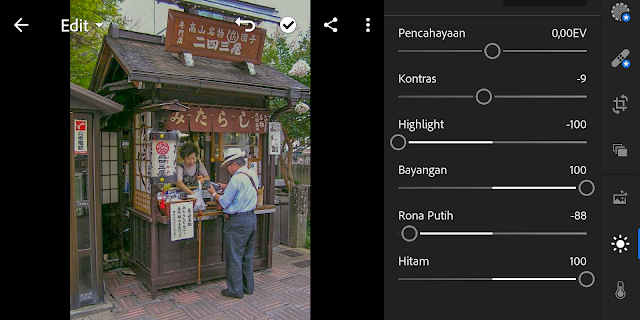
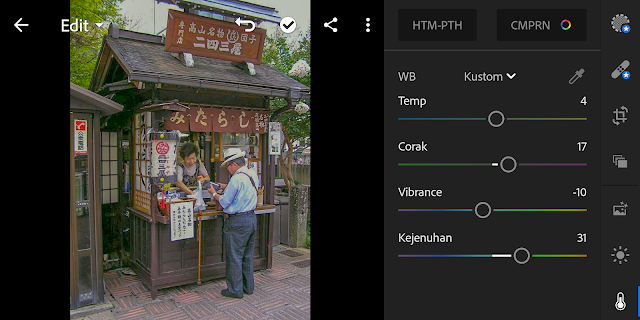
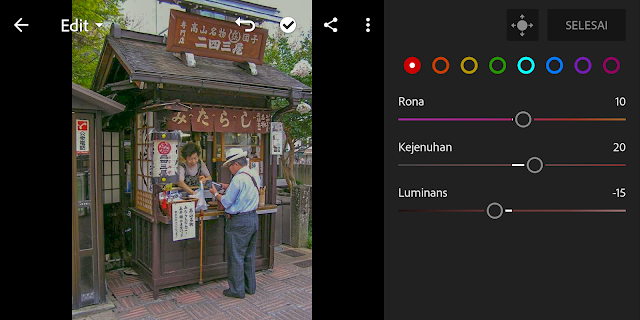
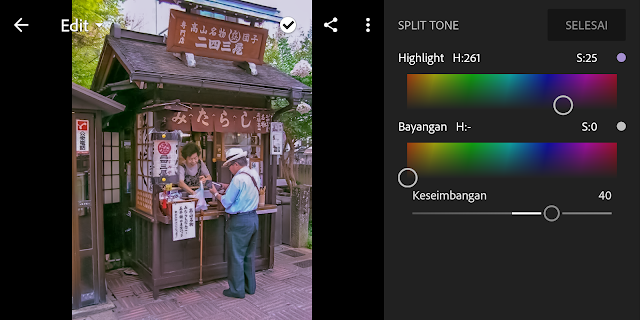
Leave a Reply